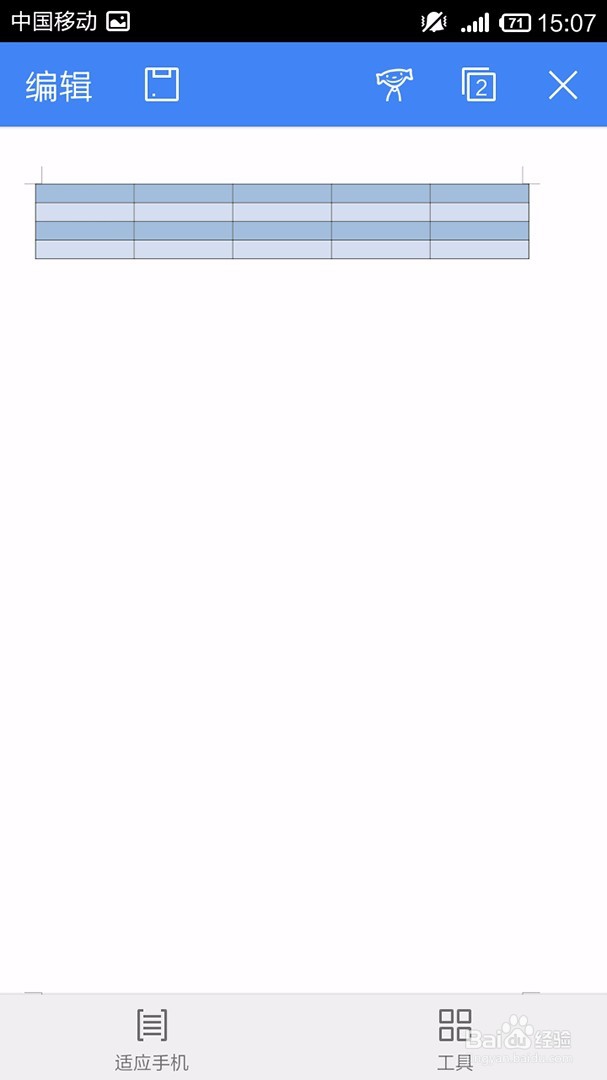1、首先我们需要打开手机WPS Office

2、之后打开文档或新建文档
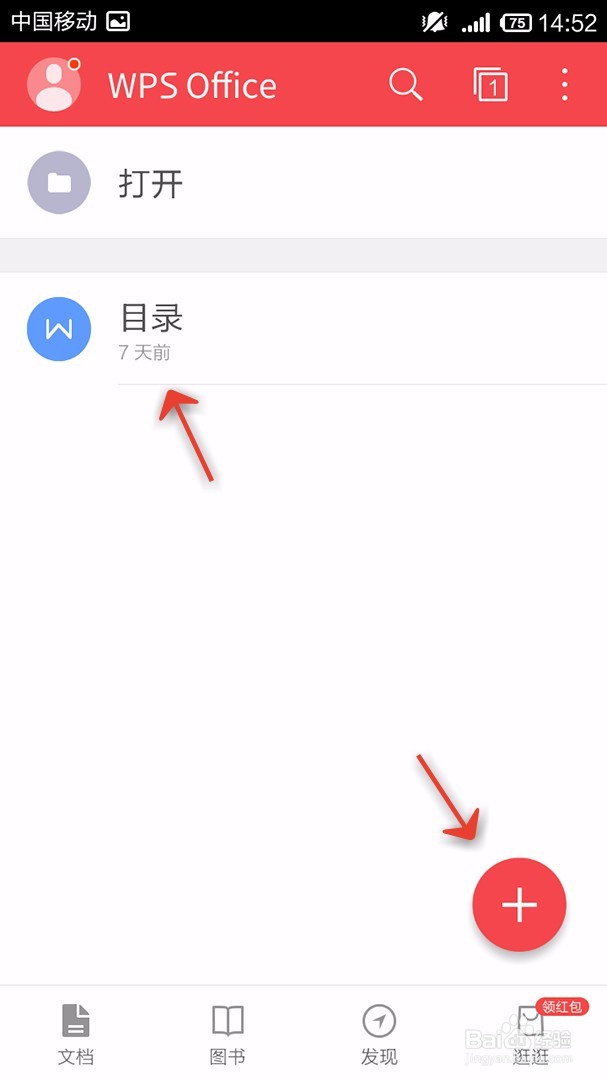
3、点击最下方的“工具”
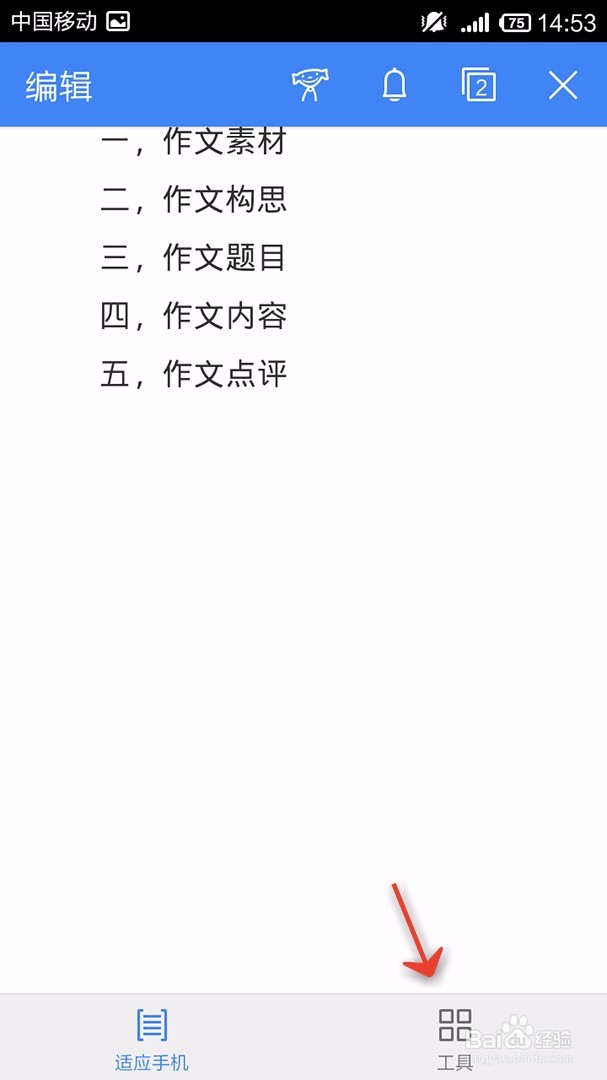
4、向左拉动选项卡
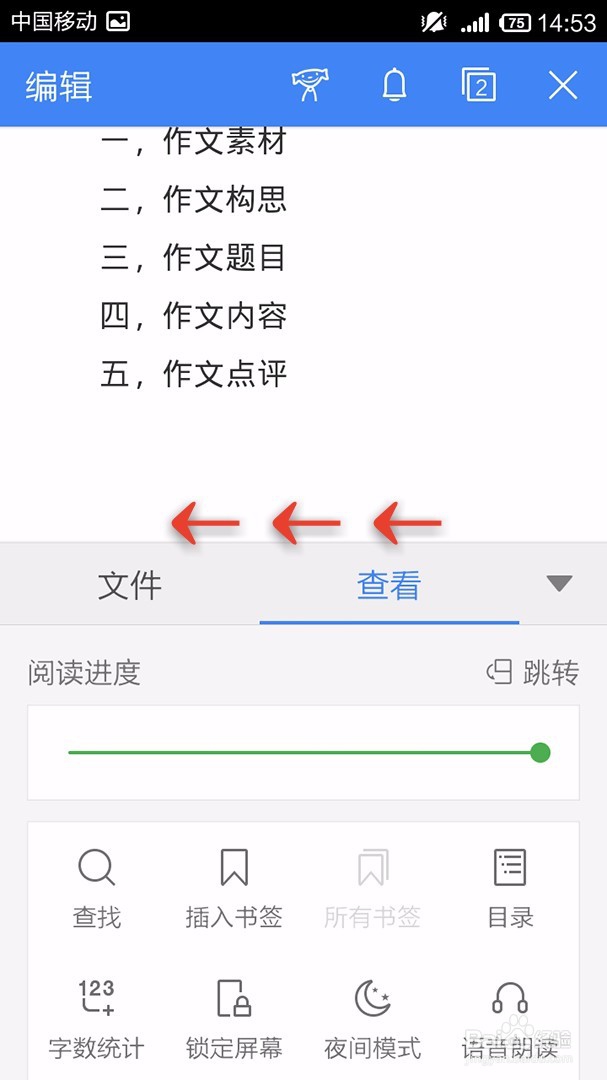
5、点击“插入”
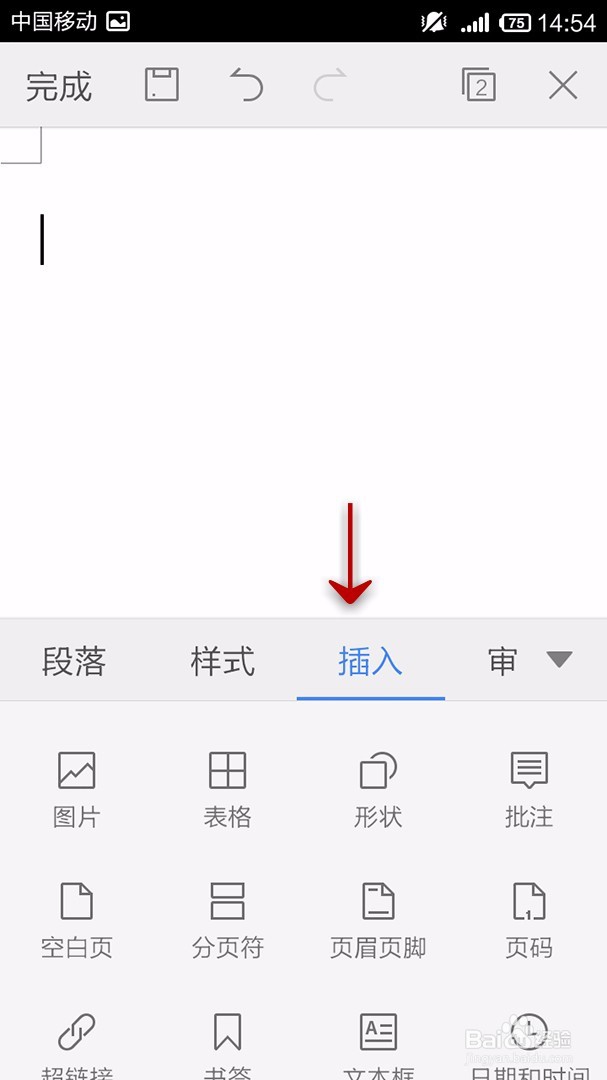
6、点击“表格”
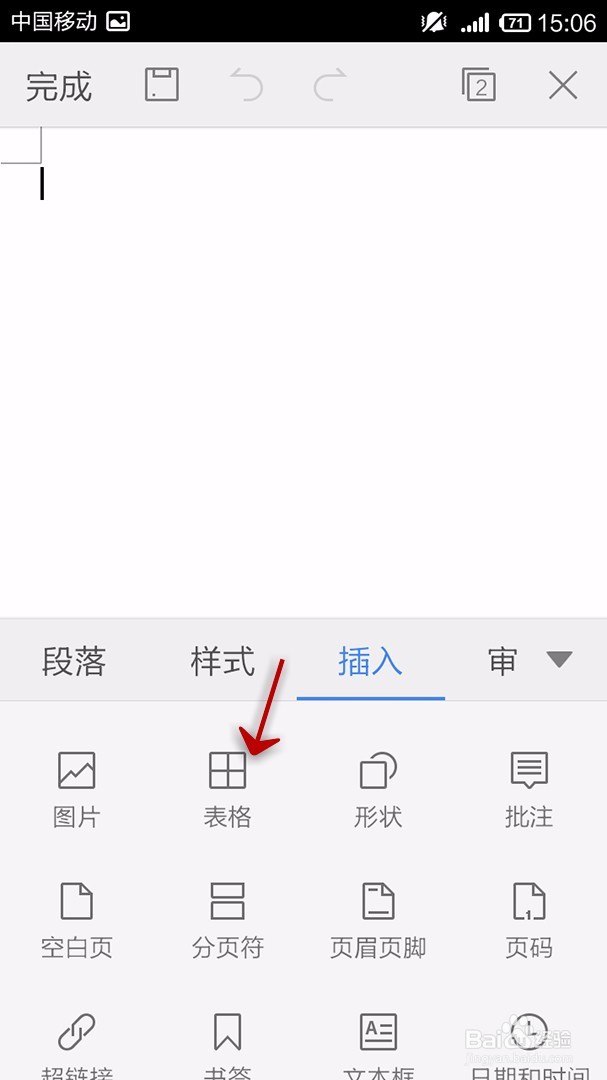
7、设置纵向和横向表格的数量

8、选择表格的样式
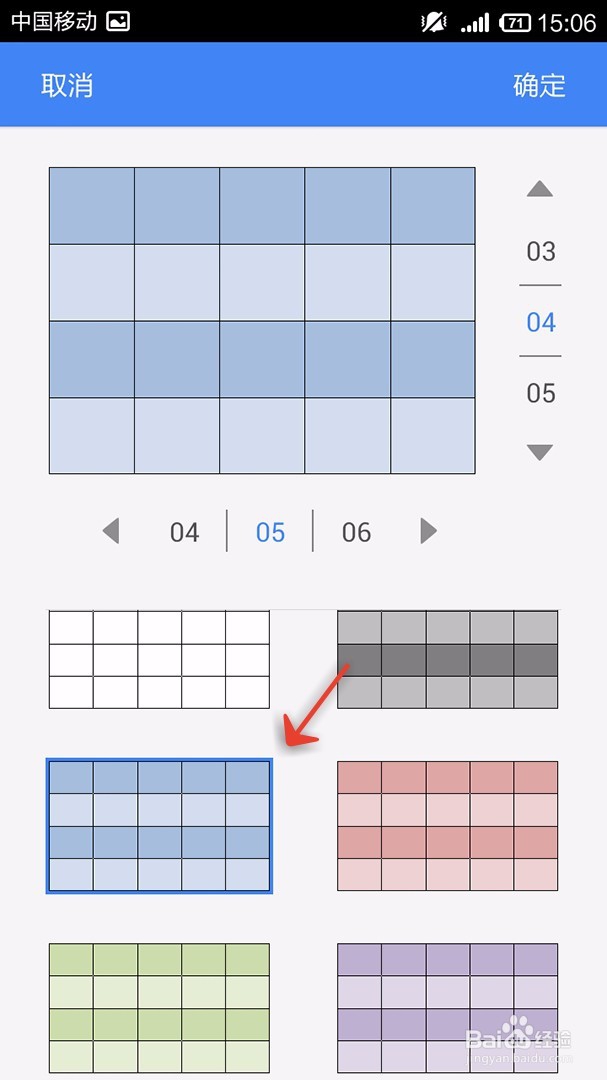
9、点击“确定”设置完成
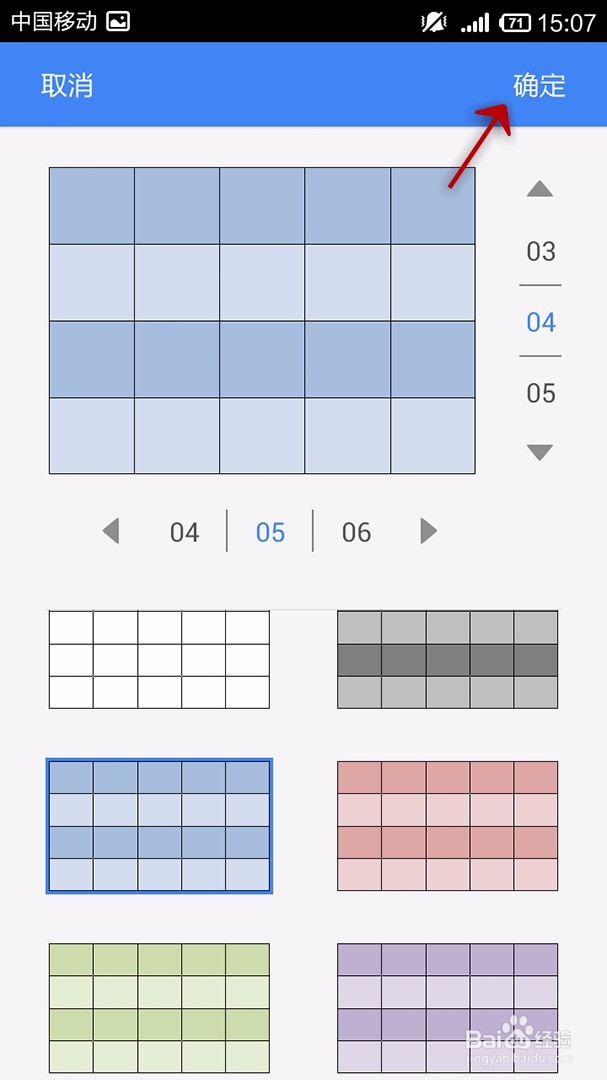
10、点击报个周围的设置点,调整表格
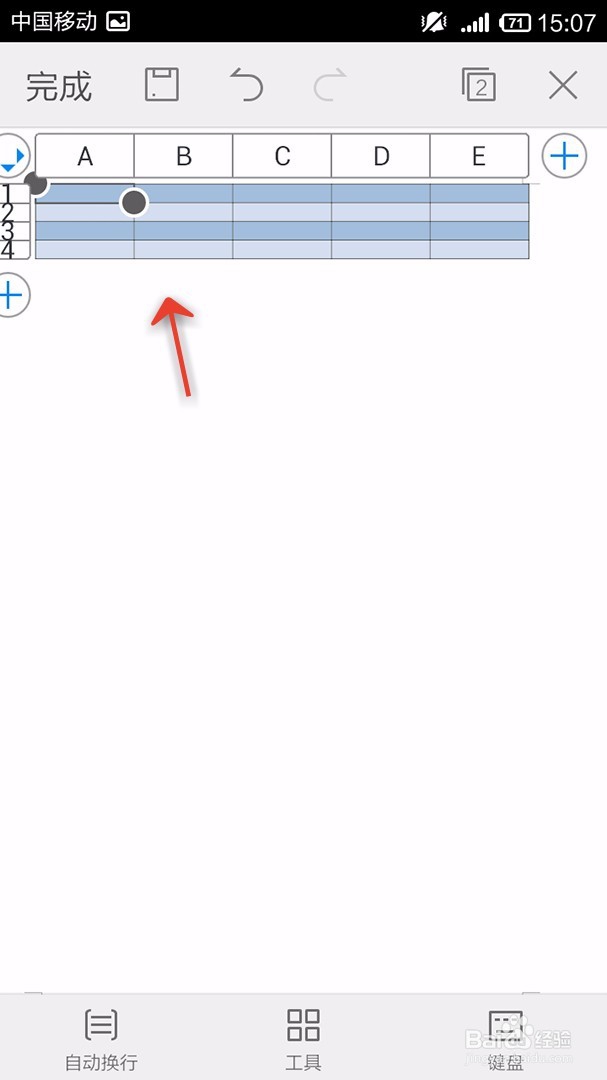
11、最后的表格效果
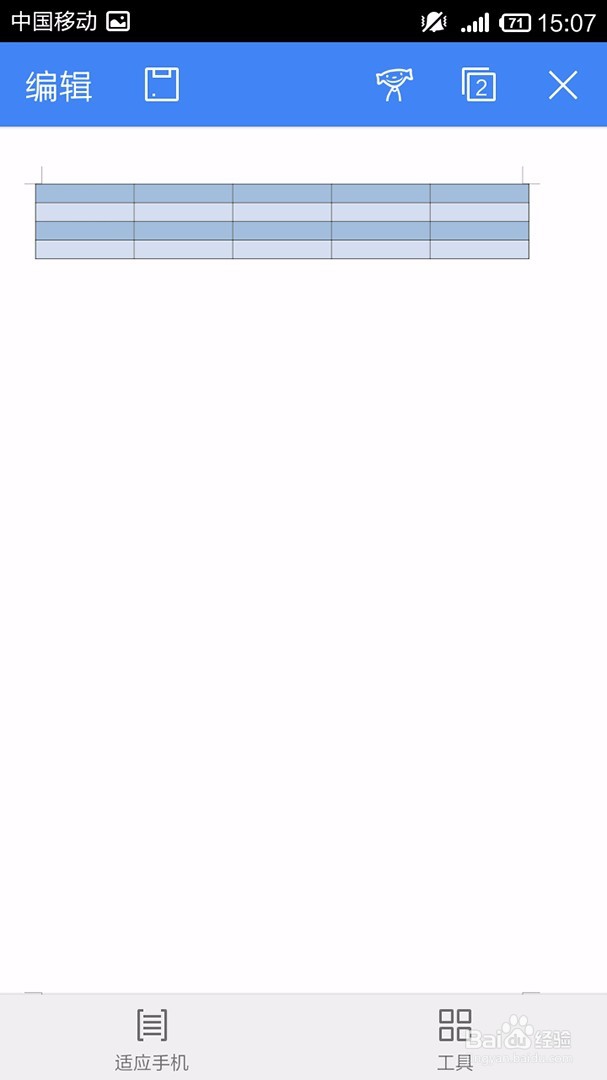
时间:2024-10-12 07:01:01
1、首先我们需要打开手机WPS Office

2、之后打开文档或新建文档
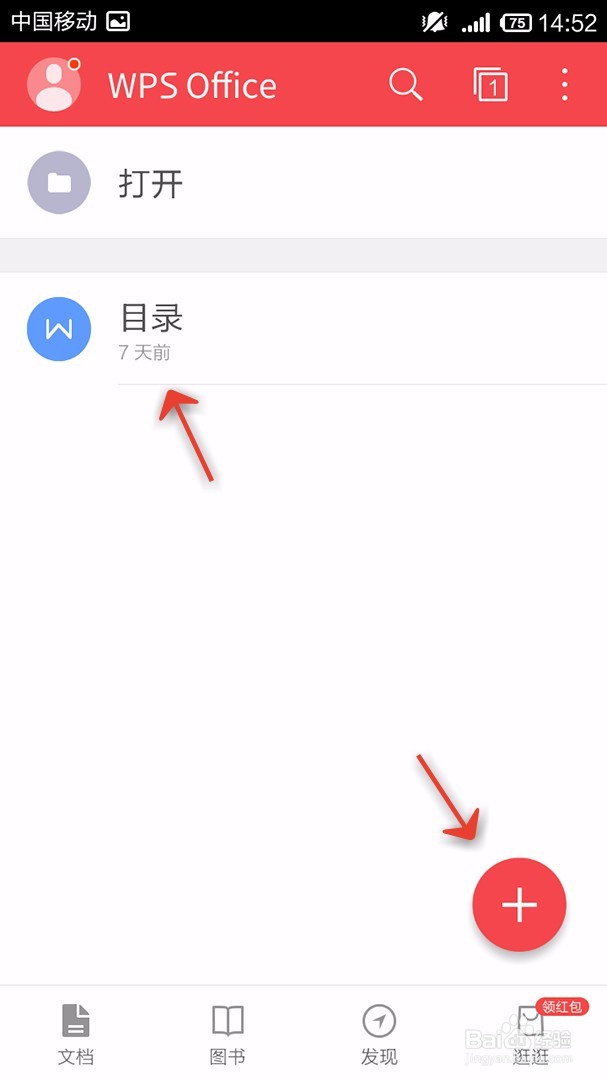
3、点击最下方的“工具”
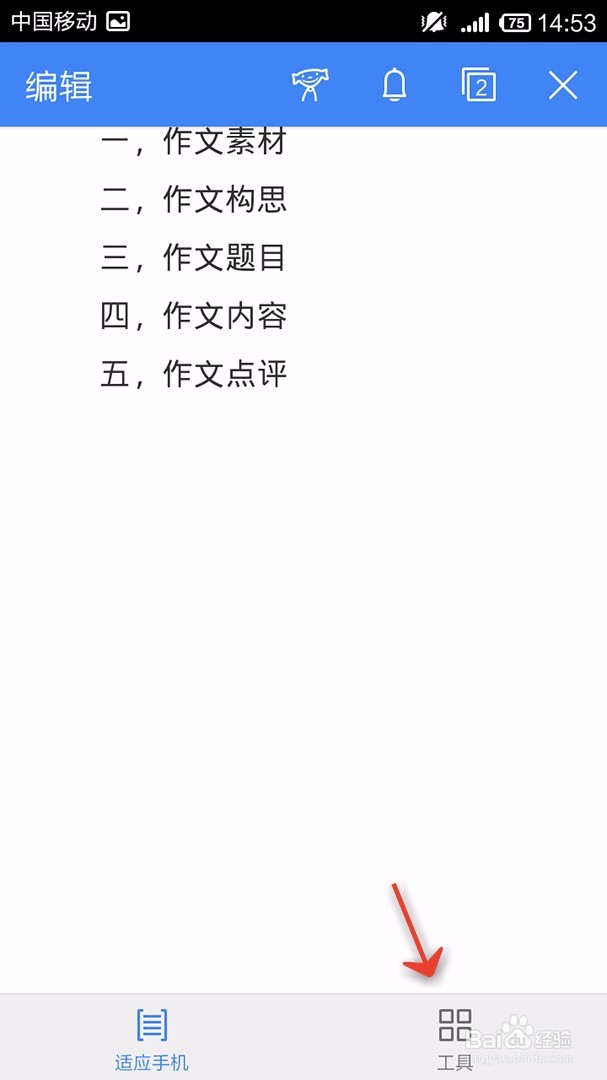
4、向左拉动选项卡
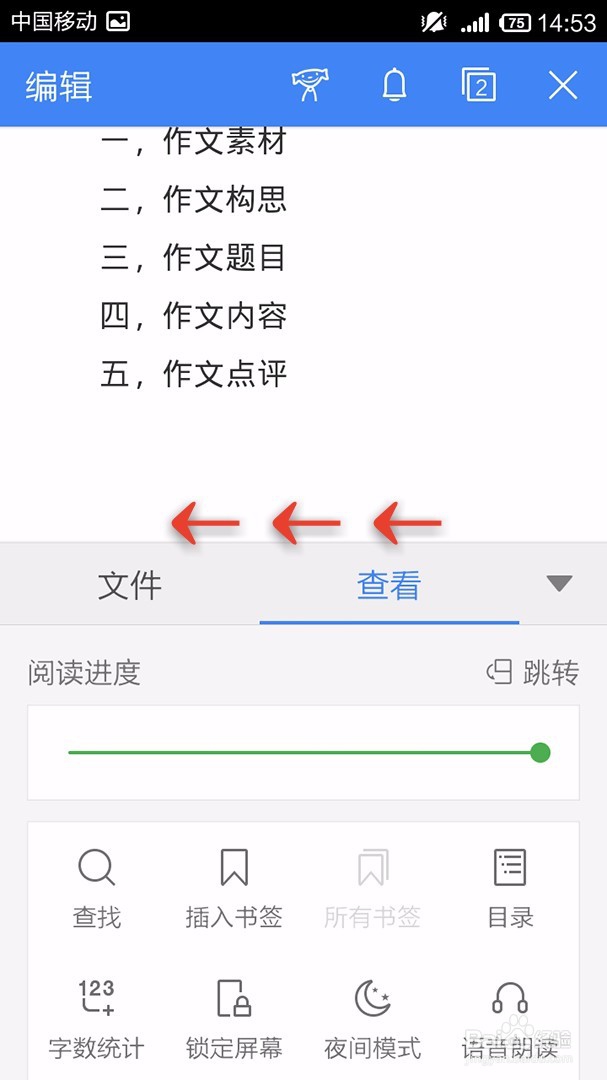
5、点击“插入”
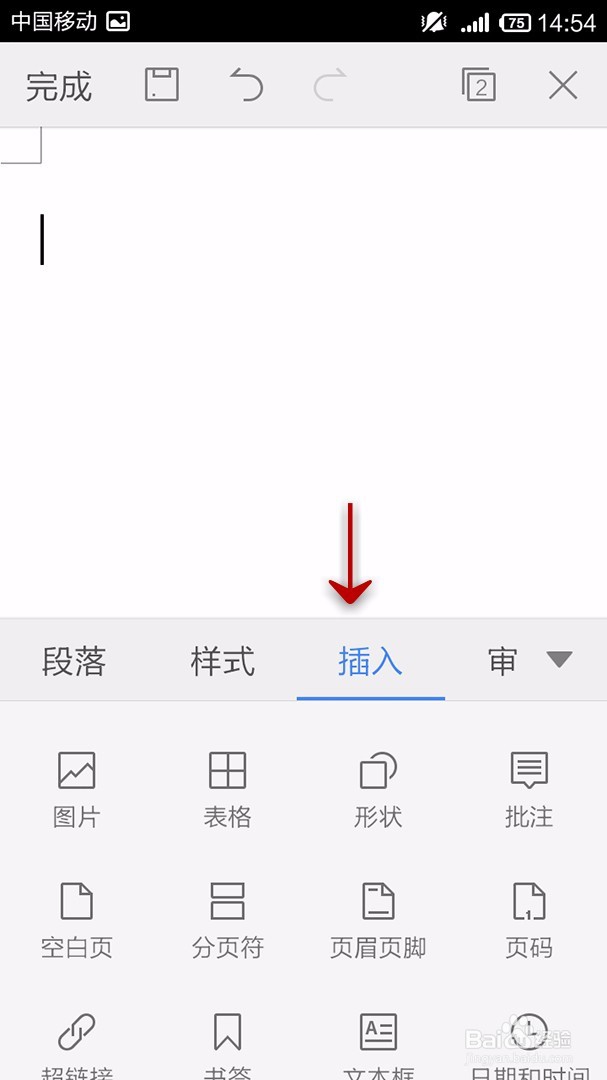
6、点击“表格”
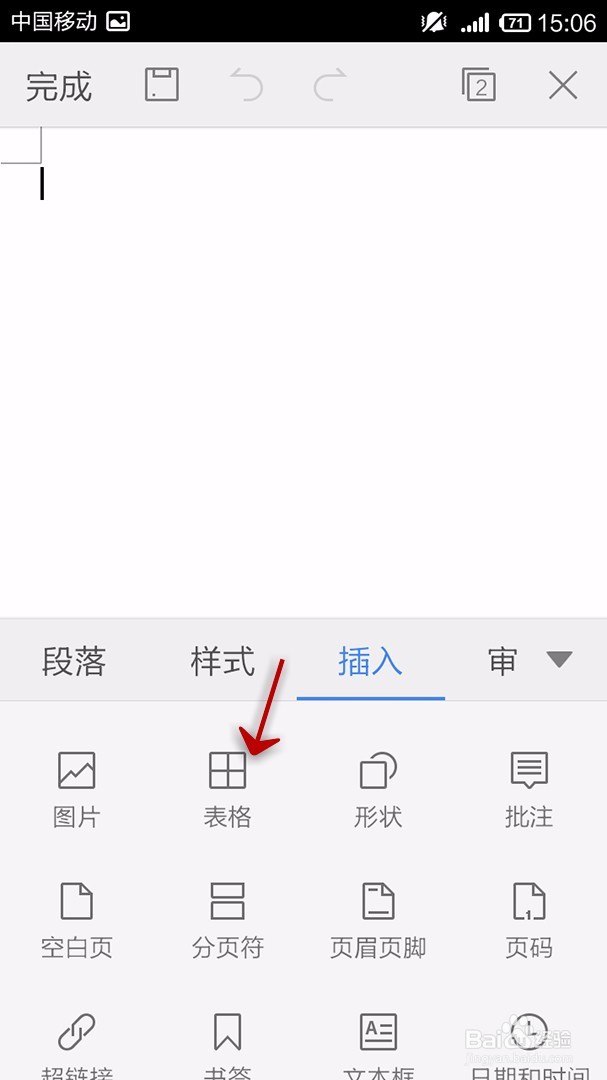
7、设置纵向和横向表格的数量

8、选择表格的样式
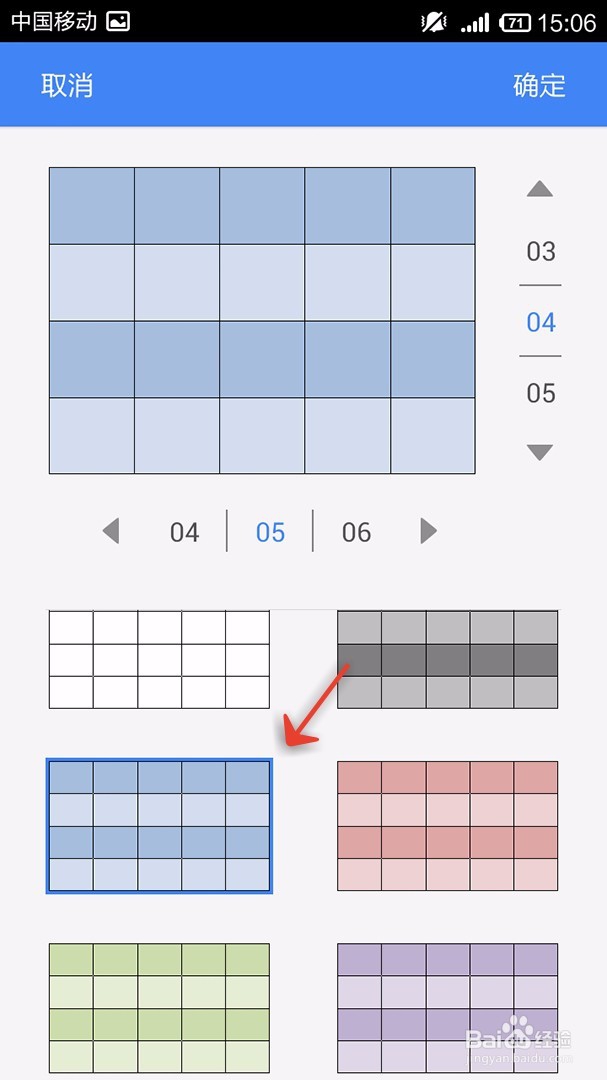
9、点击“确定”设置完成
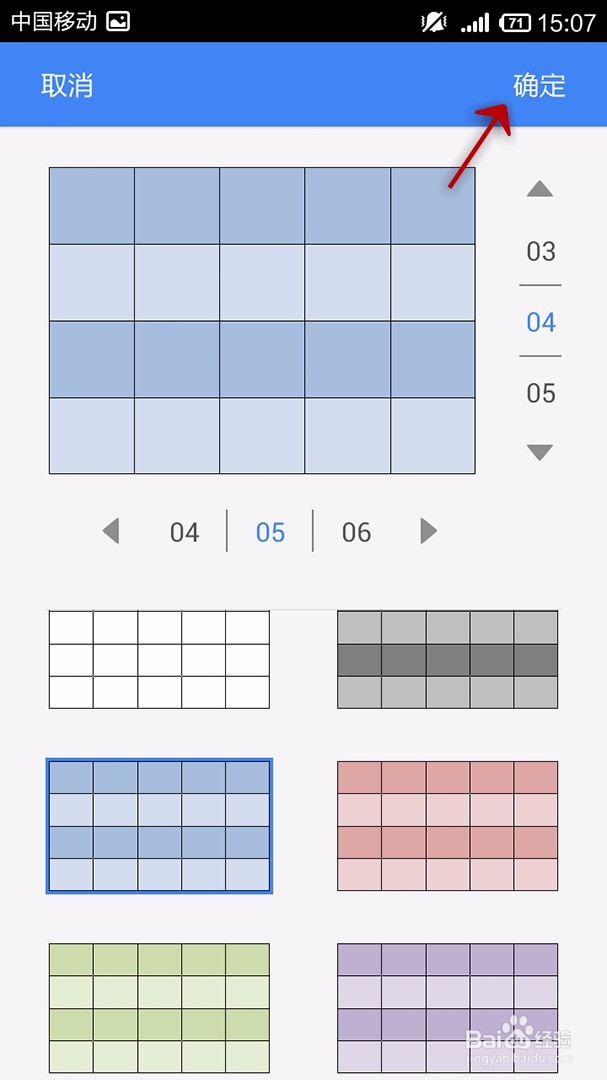
10、点击报个周围的设置点,调整表格
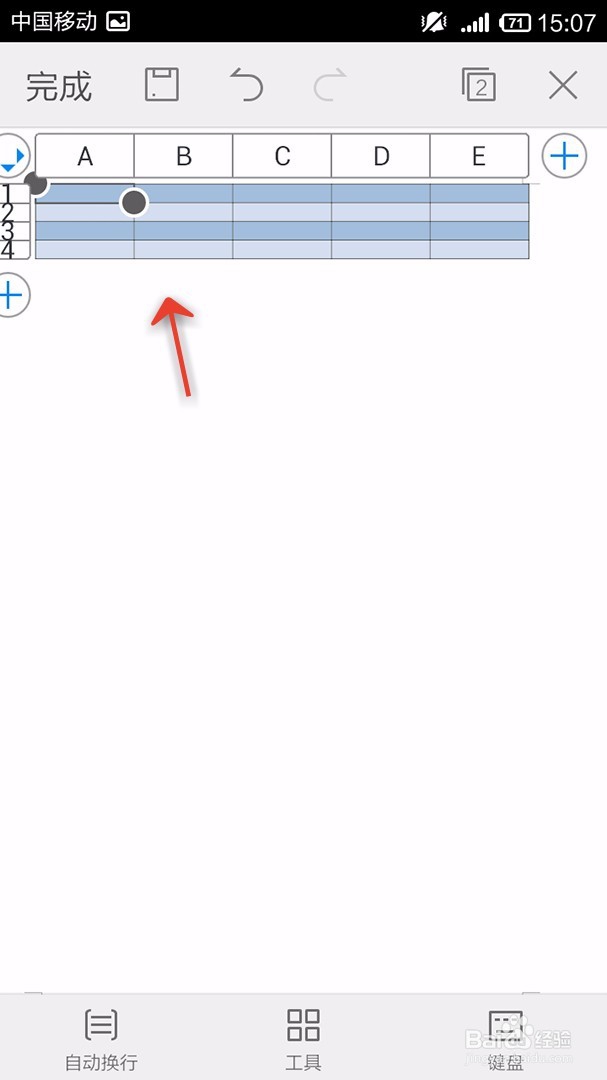
11、最后的表格效果